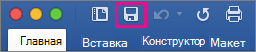Word и PDF — два самых популярных формата документов в цифровом мире! Даже в этом случае вам иногда нужно конвертировать документы Word в файлы PDF, которые в основном принимаются повсюду. Вот когда вам понадобится конвертер Word в PDF.
В нашей предыдущей статье мы рассмотрели некоторые из лучших бесплатных и платных редакторов PDF. И сегодня мы говорим о лучших конвертерах Word в PDF для Mac.
С Mac дело в том, что вы можете полагаться на несколько способов конвертировать файл Word в PDF. Вы можете использовать собственные опции, бесплатное программное обеспечение, онлайн-платформы или специальные инструменты конвертера. Понимая это, мы создали полный список лучших конвертеров Word в PDF для Mac. Некоторые из них не созданы специально для Mac, но вы справитесь со своей задачей.
Если у вас есть файл Word во вложении к электронному письму, который вам нужно загрузить в виде PDF-файла, просто откройте этот файл в Google Chrome, нажмите Cmd + P, чтобы открыть меню печати. Измените место назначения на «Сохранить как PDF». Не интуитивное предположение, но оно работает.
Есть только один эффективный способ конвертировать Word в PDF на Mac. Ярлык родные означает, что вам не нужно устанавливать или использовать сторонние программы. Все происходит внутри Mac, если у вас есть файл Word.
# 1 Использование предварительного просмотра — бесплатные собственные варианты
Предварительный просмотр — это приложение macOS по умолчанию для открытия файлов PDF, изображений и даже других файлов документов. Оказывается, вы также можете использовать его для преобразования файла Word в PDF. Если вы хотите быстро преобразовать файл Word в PDF, вы можете рассчитывать на этот метод.
Чтобы использовать это, вы должны открыть файл Word с помощью предварительного просмотра. Вы можете сделать это, выбрав «Открыть с помощью» -> «Предварительный просмотр» в контекстном меню. Теперь вы можете увидеть документ Word в режиме предварительного просмотра. Теперь вы можете перейти в Файл -> Экспортировать как PDF. Просто выберите место назначения, и файл PDF будет сохранен.
Где это случилось
Этот процесс довольно прост, но имеет несколько недостатков.
Предварительный просмотр не позволяет массово конвертировать файлы Word в PDF. Вы должны загрузить все файлы один за другим и выполнить преобразование. Следует также отметить, что предварительный просмотр не обеспечивает наилучшего просмотра файла Word перед преобразованием. Вы можете рассчитывать на этот метод, если вам нужно самое быстрое и простое преобразование Word в PDF на Mac.
Как вы знаете, существует несколько бесплатных программ для Mac для преобразования Word в PDF. Некоторые из них встроены, а другие можно скачать. Однако мы выбрали лучшее программное обеспечение macOS для этой работы.
# 2 Microsoft Word для Mac — Бесплатное программное обеспечение для macOS
Это предполагает, что у вас уже есть Microsoft Word установлен на вашем Mac. Итак, если вы создали один документ Word с помощью MS Word, вы можете преобразовать файл в PDF с помощью того же программного обеспечения. Как вы знаете, по сравнению с Preview он предлагает более плавный рабочий процесс.
Для этого вам нужно открыть файл Word с помощью MS Word на вашем Mac. Теперь перейдите в Файл> Сохранить как. В следующем диалоговом окне вы можете выбрать PDF из доступных вариантов. Вы также можете выбрать желаемое качество PDF-документа. Нажмите кнопку «Сохранить», и файл Word будет преобразован в формат PDF.
Где это случилось
Еще раз, вы не можете конвертировать документы Word массово. Этот метод также невозможен, если у вас не установлен MS Word. Например, если вы только что загрузили документ Word из Интернета, вы не сможете часто использовать эту опцию.
Альтернатива MS Word в macOS
Что ж, есть и другие варианты сделать это. Вы можете использовать следующие методы, если хотите легко преобразовать Word в PDF.
- Вы можете использовать приложение Pages, которое уже предустановлено на Mac, чтобы открыть документ Word и экспортировать его в PDF. Это отличный вариант, если на вашем устройстве не установлен Word.
- TextEdit на Mac — тоже отличный вариант. Вы можете открыть файл Word с помощью TextEdit и выбрать «Экспорт в PDF» в меню «Файл». Однако этот параметр может некорректно отображать форматирование и шрифты.
Эти методы отлично подходят, когда вам нужен более плавный рабочий процесс. Самое лучшее в MS Word и Pages — это то, что вы можете редактировать документ перед его фактическим преобразованием.
# 3 Smallpdf.com — бесплатный онлайн-конвертер Word в PDF
Smallpdf.com — один из наиболее эффективных способов конвертировать файл Word в PDF и делать многое другое. На самом деле это полный пакет для редактирования PDF-файлов, к которому вы можете получить доступ онлайн и не требует вашей электронной почты, в отличие от многих аналогичных сервисов.
С помощью Smallpdf достаточно просто. Вы можете открыть веб-сайт в браузере Mac и перетащить файл Word, который хотите преобразовать. Через несколько секунд Smallpdf.com загрузит файл, сконвертирует его и предоставит вам ссылку для загрузки. Он даже позволяет сохранять PDF-файл на Google Диск или Dropbox.
Где это случилось
Онлайн-конвертеры Word в PDF великолепны. Но не все хотят загружать конфиденциальные файлы на другой сервер. Это одна из причин, по которой вам может не понравиться этот вариант. Кроме того, этот метод требует постоянного подключения к Интернету.
Альтернативы
Конечно, Smallpdf.com — не единственный способ конвертировать документ Word в PDF онлайн. Вы также можете использовать Google Диск для этой цели. Вы можете загрузить файл на Google Диск, открыть его и выбрать «Загрузить как PDF» в разделе «Файл». Еще раз, это заставит вас загружать файлы в более крупную рыбу.
Итак, вы можете рассчитывать на онлайн-методы, если конвертируете что-то не столь конфиденциальное. С другой стороны, вам не нужно ничего устанавливать / скачивать.
# 4 Wondershare PDF Element — платные конвертеры Word в PDF
Это лучший вариант, когда вам нужно больше контроля над преобразованием Word в PDF. Дело только в том, что вы должны быть готовы платить за эти функции. Из сотен имеющихся PDF-пакетов мы выбрали несколько лучших.
PDF-элемент Wondershare действительно один из лучших вариантов для преобразования документа Word в PDF. Следует отметить, что этот инструмент может работать даже лучше — от редактирования файлов PDF до их шифрования. Итак, будь то аннотация или полное редактирование, Wondershare PDFelement справится с этой задачей.
Прочтите наш полный обзор PDF Element здесь.
Еще одним большим преимуществом является то, что вы можете использовать Wondershare PDFelement для массовых действий. Если вы хотите пакетно конвертировать word в pdf на Mac, это лучший вариант. Пользовательский интерфейс тоже похож на Office Suite, так что у вас не будет проблем с приспособлением.
Где это случилось
Нельзя отрицать, что Wondershare PDFelement — один из лучших инструментов PDF, однако за этот инструмент придется заплатить немалую цену. При этом вы можете выполнять все преобразования и редактировать локально.
Альтернативы
Что ж, есть много других вариантов, если вы хотите выполнить ту же работу. Например, у нас есть Adobe Acrobat, где вы должны заплатить огромную цену в качестве абонентской платы. С другой стороны, когда дело доходит до специальных инструментов, акцент тоже делается меньше. С другой стороны, вы получаете PDF Editing Suite, когда пробуете один из этих методов. Было бы здорово, если бы вы занимались этим как профессионал.
Лучшие способы конвертировать файл Word в PDF?
Мы полагаем, что вы видели четыре наиболее эффективных способа конвертировать документы Word в PDF. В зависимости от ваших требований и бюджета вы можете выбрать любой из них. Например, если вам просто нужен простой конвертер Word в PDF, мы рекомендуем использовать встроенную опцию экспорта в MS Word. С другой стороны, если вам нужны массовые действия и дополнительные элементы управления, мы думаем, что что-то вроде PDFelement имеет смысл. Мы не раздумывали о решениях, чтобы у вас было несколько вариантов.
Word и PDF – два самых популярных формата документов в цифровом мире! Даже тогда иногда нужно конвертировать документы Word в файлы PDF, которые в основном принимаются везде. Это когда вам понадобится конвертер Word в PDF.
В нашей предыдущей статье мы рассмотрели некоторые из лучших платных и бесплатных редакторов PDF. И сегодня мы говорим о лучших конвертерах Word в PDF для Mac.
Особенность Mac в том, что вы можете положиться на несколько способов конвертировать файл Word в PDF. Вы можете использовать собственные опции, бесплатное программное обеспечение, онлайн-платформы или специальные инструменты конвертации. Понимая это, мы создали полный список лучших конвертеров Word в PDF для Mac, некоторые из которых не созданы специально для Mac, но вы можете выполнить свою работу.
Если у вас есть файл Word во вложении электронной почты, который необходимо загрузить в формате PDF, просто откройте этот файл в Google Chrome, нажмите Cmd + P чтобы открыть меню печати. Изменить место назначения на Сохраните его в формате PDF. Это не интуитивное предположение, но оно работает.
Существует только один эффективный способ конвертировать Word в PDF на Mac. родной означает, что вам не нужно устанавливать или использовать сторонние программы. Все происходит внутри Mac, если у вас есть готовый файл Word.
# 1 Использование предварительного просмотра – бесплатные нативные опции
Предварительный просмотр – это стандартное приложение macOS для открытия файлов PDF, изображений и даже других файлов документов. Оказывается, вы также можете использовать его для преобразования файла Word в PDF. Если вы хотите быстро конвертировать файл Word в PDF, вы можете рассчитывать на этот метод.
Чтобы использовать это, вы должны открыть файл Word с предварительным просмотром. Вы можете сделать это, выбрав Открыть с помощью -> Предварительный просмотр в контекстном меню. Теперь вы можете просматривать документ Word в Preview. Теперь вы можете перейти к Файл -> Экспортировать как PDF , Просто выберите пункт назначения, и файл PDF будет сохранен.
Где это не получилось
Этот процесс довольно прост, но имеет некоторые недостатки.
Предварительный просмотр не позволяет конвертировать файлы Word в PDF оптом. Вы должны загрузить все файлы один за другим и выполнить преобразование. Следует также отметить, что предварительный просмотр не обеспечивает наилучшего просмотра файла Word перед преобразованием. Вы можете рассчитывать на этот метод, если вам нужно самое быстрое и простое преобразование Word в PDF на Mac.
Вы знаете, есть несколько бесплатных программ для Mac, чтобы конвертировать Word в PDF. Некоторые из них интегрированы, в то время как вы можете скачать другие. Тем не менее, мы выбрали лучшее программное обеспечение macOS для этой работы.
# 2 Microsoft Word для Mac: бесплатное программное обеспечение для MacOS
Это предполагает, что у вас уже есть установлен Microsoft Word на вашем Mac , Поэтому, если вы создали документ Word с MS Word, вы можете преобразовать файл в PDF с помощью того же программного обеспечения. Знаете, по сравнению с Preview, он предлагает более плавный рабочий процесс.
Чтобы сделать это, вы должны открыть файл Word с помощью MS Word на вашем Mac. Теперь перейдите к Файл> Сохранить как , В следующем диалоговом окне вы можете выбрать PDF из доступных вариантов. Вы также можете выбрать желаемое качество документа PDF. нажми на кнопку сохранить и файл Word будет преобразован в PDF.
Где это не получилось
Опять же, вы не можете конвертировать документы Word оптом. Этот метод также невозможен, если у вас не установлен MS Word. Например, если вы только что загрузили документ Word из Интернета, вы не сможете использовать этот параметр.
Альтернатива MS Word на macOS
Ну, есть и другие варианты сделать это. Вы можете использовать следующие методы, если вы хотите легко конвертировать из Word в PDF.
- Вы можете использовать приложение Pages, которое уже предустановлено на Mac, чтобы открыть документ Word и экспортировать его в PDF. Это отличный вариант, если на устройстве не установлен Word.
- TextEdit на Mac также отличный вариант. Вы можете открыть файл Word с помощью TextEdit и выбрать «Экспорт в PDF» из меню «Файл». Однако этот параметр может некорректно представлять формат и шрифты.
Эти методы хороши, когда вам нужен более плавный рабочий процесс. Лучшая часть MS Word и Pages заключается в том, что вы можете редактировать документ перед его преобразованием.
# 3 Smallpdf.com – Бесплатный онлайн конвертер Word в PDF
Smallpdf.com – это один из самых эффективных способов конвертировать файл Word в PDF и многое другое. На самом деле это полный набор для редактирования PDF, к которому вы можете получить доступ в Интернете и не требует вашей электронной почты, в отличие от многих подобных служб.
использование Smallpdf это довольно просто. Вы можете открыть веб-сайт в браузере Mac и перетащить файл Word, который хотите преобразовать. Через несколько секунд Smallpdf.com загрузит файл, преобразует его и предоставит вам ссылку для скачивания. Это даже позволяет вам сохранить файл PDF на Google Drive или Dropbox.
Где это не получилось
Онлайн конвертеры Word в PDF великолепны. Но не все хотят загружать конфиденциальные файлы на другой сервер. Это одна из причин, почему вам не нравится этот вариант. Кроме того, этот метод требует постоянного подключения к Интернету.
альтернативы
Конечно, Smallpdf.com – не единственный способ конвертировать документ Word в PDF онлайн. Вы также можете использовать Google Drive для этой цели. Можно загрузить файл на Google Drive откройте его и выберите ‘ Скачать в формате PDF Option В опции «Файл». Снова, это хотело бы, чтобы Вы загрузили это в большую рыбу.
Поэтому вы можете рассчитывать на онлайн-методы, если конвертируете что-то не столь конфиденциальное. С другой стороны, вам не нужно ничего устанавливать / загружать.
# 4 Wondershare PDF Element – Платные Конвертеры Word в PDF
Это лучший вариант, когда вам нужно больше контроля над преобразованием Word в PDF. Единственное, что вы должны быть готовы платить за эти функции. Из сотен доступных наборов PDF мы выбрали лучшие.
Wondershare PDF Элемент это действительно один из лучших вариантов для преобразования документа Word в PDF. Следует отметить, что инструмент может работать еще лучше, от редактирования файлов PDF до их шифрования. Так что, будь то аннотация или полное редактирование, Wondershare PDFelement справится с этой задачей.
Еще одним важным преимуществом является то, что вы можете использовать Wondershare PDFelement для массовых действий. Если хочешь пакетное преобразование Word в PDF на Mac Это лучший вариант. Пользовательский интерфейс также похож на пакет Office, поэтому у вас не будет проблем с настройкой.
Где это не получилось
Нет сомнений в том, что Wondershare PDFelement является одним из лучших инструментов PDF, однако за этот инструмент приходится платить высокую цену. При этом вы можете делать все преобразования и редактировать локально.
альтернативы
Ну, есть также много других вариантов, когда вы хотите сделать ту же работу. Например, у нас есть Adobe Acrobat , где вы должны заплатить здоровенную цену в качестве абонентской платы. С другой стороны, когда дело доходит до специальных инструментов, фокус тоже меньше. С другой стороны, вы получаете набор для редактирования PDF, когда вы используете один из этих методов. Если вы делаете это как профессионал, это было бы здорово.
Лучшие способы конвертировать Word файл в PDF?
Мы считаем, что вы видели четыре наиболее эффективных способа преобразования документов Word в PDF. В зависимости от ваших требований и бюджета, вы можете выбрать любой из них. Например, если вам нужен только простой конвертер Word в PDF, мы рекомендуем использовать опцию экспорта, встроенную в MS Word. С другой стороны, если вы ищете массовые действия и дополнительные элементы управления, мы думаем, что что-то вроде PDFelement имело бы смысл. Мы не исключаем решения, поэтому у вас есть несколько вариантов здесь.
Может наступить время, когда вам понадобится сохранить или преобразовать файл Microsoft Word Doc или DOCX в формат PDF с Mac. Преимущества сохранения Word DOC в формате PDF заметны в том, что файл PDF становится универсальным для чтения любой операционной системой с программой чтения PDF, даже без пакета Microsoft Office, и сохраняется в исходном форматировании.
Существует несколько различных методов сохранения документа Word в формате PDF и преобразования существующего файла Word DOC / DOCX в PDF, оба из которых используют приложение Microsoft Office Word на Mac для выполнения работы. Давайте рассмотрим, как выполнить это действие.
Эти приемы применимы ко всем современным версиям Word для Mac, включая Microsoft Office 2016 и 2011.
Как сохранить документ Word в формате PDF в Word для Mac
Это сохранит любой документ Word в формате PDF:
- Откройте Word DOC, который вы хотите сохранить как PDF в Word
- Откройте меню «Файл» и выберите «Сохранить как» (или щелкните значок маленького диска в строке заголовка).
- Найдите «Формат файла» и выберите «PDF».
- Дайте документу очевидное имя (и обязательно укажите расширение файла .pdf), а затем нажмите «Сохранить».
Этот метод является быстрым и простым и позволяет сохранить новый документ Word в формате PDF, а также может обменять любой существующий документ Word в файл PDF с помощью функции «Сохранить как».
Вы также можете быстро поделиться документом Word DOC в формате PDF, перейдя в меню «Поделиться» и выбрав «Отправить PDF», что позволит вам отправить документ Word DOC по электронной почте в виде файла PDF.
Недавно сохраненный PDF-файл из источника DOC теперь готов к использованию в любой среде, дружественной к PDF, независимо от того, отправляет ли он его с сохранением исходного форматирования, публикует в Интернете или что-то еще. Еще одним важным преимуществом для сохранения или преобразования файлов Word DOC в PDF является то, что вы можете подписывать документы в режиме предварительного просмотра с помощью трекпада Mac или применять цифровую подпись к PDF с помощью предварительного просмотра, позволяя себе или получателю подписывать документ Word. Это действительно полезно для писем и контрактов или для любых других сценариев, когда вы хотите применить цифровую подпись к файлу Word DOC.
Как конвертировать Word DOC в PDF в Office для Mac
Другой вариант — преобразовать существующий документ Word DOC в PDF с помощью функции экспорта:
- Откройте документ Word, который вы хотите преобразовать в PDF, в Word для Mac.
- Перейдите в меню «Файл» и выберите «Экспорт».
- Выберите «PDF» в выборе формата файла.
- Выберите экспорт документа Word в формате PDF
Использование экспорта для преобразования документа в PDF дает вам еще несколько вариантов сохранения PDF, но в остальном не слишком отличается от использования возможности «Сохранить как». Оба они работают в большинстве ситуаций, но экспорт является предпочтительным выбором для преобразования файлов Office в PDF. Этот трюк на самом деле работает практически во всех приложениях Office на Mac, включая Powerpoint, а не только в Word.
Как преобразовать Word в PDF без Office?
Если у вас нет Mac с Microsoft Office под рукой, но вам нужно преобразовать файл DOC или DOCX в формат PDF, вместо этого вам придется использовать обходной метод для выполнения задачи. Однако это не так уж сложно, просто нужно объединить два совета:
Вы можете использовать трюк с сохранением PDF практически для любого документа на Mac, что делает его такой мощной функцией. Если вы обнаружите, что делаете это часто, вы, вероятно, захотите настроить сочетание клавиш «Сохранить как PDF» для Mac, которое быстро справится с этой задачей.
Могу ли я пойти в другом направлении? PDF в Word?
Да, вы также можете пойти в другом направлении, если это необходимо, лучший способ конвертировать файл PDF в DOC — это использовать Google Docs, как описано здесь.
Снимки экрана
С легкостью конвертируйте ваши файлы в практически любой формат документа!
1. Перетащите необходимый файл.
2. Выберите формат выходного файла (DOCX, PDF, JPG, TXT и т. д.).
3. Конвертируйте! Это займет всего несколько секунд.
4. Готово! Открывайте или делитесь конвертированным файлом.
Вы можете выбрать следующие форматы выходных файлов:
DOC, DOCX, HTML, ODT, PDF, RTF, TXT, JPG, PNG, JPEG, PNG.
Вы можете конвертировать файлы десятков форматов, вот некоторые самые популярные форматы, которые мы поддерживаем.
• Документы: ABW, DJVY, DOC, DOCM, DOCX, DOT, DOTX, HTML, HWP, LWP, MD, ODT, PAGES, PDF, RST, RTF, SDW, TEXT, TXT, WPD, WPS, ZABW и другие!
• Электронные книги: AZW, AZW3, AZW4, CBC, CBR, CBZ, CHM, EPUB, FB2, HTM, HTMLZ, LIT, LRF, MOBI, PDB, PML, PRC, RB, SNB, TCR, TXTZ и другие!
• Изображения: HEIC, JPG, JPEG, PNG, ICO, SVG, EPS, BMP, GIF, NEF, TIFF и другие!
• Таблицы: CSV, XLS, XLSX и другие!
• Презентации: PPT, PPTX, KEY, PDF и другие!
Моментально сохраняйте, открывайте и делитесь конвертированными файлами в любимых приложениях. Все ваши конвертированные файлы сохраняются в папку «Загрузки».
Конвертация обычно занимает менее 15 секунд!
Конвертирование выполняется на безопасном облачном сервере, благодаря чему оно проходит легче, быстрее и более щадяще для батареи. Для использования данного приложения вам необходимо подключение к интернету. Файлы немедленно будут удалены с сервера после конвертации. Так как файлы будут немедленно удалены после конвертирования или отмены, приносим к вашему сведению, что при использовании данного приложения вы соглашаетесь на пересылку ваших файлов по интернету из приложения на сервер конвертации.
Мы также недавно добавили поддержку локальных преобразований для многих популярных типов преобразований. Эти преобразования не требуют использования сервера и обычно выполняются почти мгновенно! Мы продолжаем добавлять поддержку большего количества локальных преобразований в каждом обновлении.
This app includes an optional auto-renewable subscription (Premium Pass): Premium Pass beings with a free trial period, then an auto-renewable monthly subscription when trial ends. Payment will be charged to your Apple account at confirmation of purchase and will automatically renew (at the duration/price selected) unless auto-renew is turned off at least 24 hrs before the end of the current period. Account will be charged for renewal within 24-hours prior to the end of the current period. Current subscription may not be cancelled during the active subscription period; however, you can manage your subscription and/or turn off auto-renewal by visiting your Apple Account Settings after purchase. Any unused portion of the free initial period will be forfeited when you purchase a subscription.
Privacy Policy: https://float.support/the-document-converter-mac/privacy
Terms of Use: https://float.support/the-document-converter-mac/terms
Что нового
11 апр. 2022 г.
Версия 12.5.0
Improved support for local conversions
Оценки и отзывы
Небесплатное приложениие
После нескольких раз беслатных конвертаций, требует покуки приложения.
Деньги на ветер
Скачал данную программу, хотел преобразовать файл pdf в docx. Так как файл был большой предложено было купить полную версию, купил — итог файл был преобразован в pdf но сам текст в виде вставок картинок в формате jpeg.))) Короче говоря, надувательство и развод!!!
лохотрон
Заявленная конвертация в doc docx отсутствует в бесплатной версии. потерянное время. как оштрафовать разработчика за вранье??????
Конфиденциальность приложения
Разработчик Float Tech, LLC указал, что в соответствии с политикой конфиденциальности приложения данные могут обрабатываться так, как описано ниже. Подробные сведения доступны в политике конфиденциальности разработчика.
Не связанные
с пользователем данные
Может вестись сбор следующих данных, которые не связаны с личностью пользователя:
-
Пользовательский контент
-
Данные об использовании
-
Диагностика
Конфиденциальные данные могут использоваться по-разному в зависимости от вашего возраста, задействованных функций или других факторов. Подробнее
Информация
- Провайдер
- Float Tech, LLC
- Размер
- 35,2 МБ
- Категория
-
Утилиты
- Совместимость
-
- Mac
- Требуется macOS 10.12 или новее.
- Языки
-
русский, английский, вьетнамский, голландский, греческий, датский, индонезийский, испанский, итальянский, корейский, малайский, немецкий, норвежский нюнорск, португальский, тайский, традиционный китайский, турецкий, упрощенный китайский, финский, французский, хинди, шведский, японский
- Возраст
- 4+
- Copyright
- © 2022 Float Tech LLC
- Цена
- Бесплатно
- Встроенные покупки
-
-
Пропуск премиум
349,00 ₽ -
Пожизненный пропуск
899,00 ₽ -
Пожизненный пропуск промо
0,00 ₽
-
Пропуск премиум
-
Поддержка приложения
-
Политика конфиденциальности
-
Поддержка приложения
-
Политика конфиденциальности
Другие приложения этого разработчика
Примечание:
Мы стараемся как можно оперативнее обеспечивать вас актуальными справочными материалами на вашем языке. Эта страница переведена автоматически, поэтому ее текст может содержать неточности и грамматические ошибки. Для нас важно, чтобы эта статья была вам полезна. Просим вас уделить пару секунд и сообщить, помогла ли она вам, с помощью кнопок внизу страницы. Для удобства также приводим
ссылку на оригинал (на английском языке)
.
Если вы хотите, чтобы читать, но не редактировать в документе, можно сохранить его в формате PDF. В этом случае PDF сохранять форматирование и часто быть меньшего размера файла, чем исходного документа. Теги PDF-файлов упростить для средств чтения с экрана и другие специальные возможности для определения логических порядок чтения и переход к файлу, а также разрешения для содержимого Перекомпоновка при использовании больших типа отображает персональный (КПК), а мобильные телефоны. Маркировки это можно сделать автоматически при сохранении файла в формате PDF.
Сохранение документа в виде PDF-файла с тегами
-
В меню файл выберите команду Сохранить как. Или можно также сохранить файл, щелкнув значок » Сохранить » на ленте.
-
В поле Сохранить как введите имя файла.
Важно:
-
Назовите PDF-файл иначе, чем исходный документ. Итак, у вас получится два файла: документ Word, который можно изменять, и PDF-файл, которым вы можете поделиться.
-
Если вы не измените имя файла, документ будет преобразован в формат PDF и вы сможете обратить преобразование только с помощью специального программного обеспечения или надстройки от стороннего производителя.
-
-
В поле Формат файла выберите PDF.
-
Нажмите кнопку Экспорт.
Отправка по электронной почте копии документа в формате PDF из Word
Вы можете отправлять копии документов в формате PDF прямо из Word.
-
В меню Файл выберите Общий доступ > Отправить PDF. Word создаст PDF-файл и вложит его в новое сообщение электронной почты.
Дополнительные сведения
Дополнительные сведения о сохранении документов в формате PDF в других версиях Microsoft Word перейдите к Сохранение в формате PDF.
Создание удобочитаемых PDF-документов , которые необходимо узнать больше о документы PDF с тегами